在 windows11系统 中,自带有记事本功能,方便我们平时记录一些东西,但是很多人有时候会对记事本进行一些设置,一段时间后想要重置记事本,那么该怎么操作呢?大家别担心,接下
在windows11系统中,自带有记事本功能,方便我们平时记录一些东西,但是很多人有时候会对记事本进行一些设置,一段时间后想要重置记事本,那么该怎么操作呢?大家别担心,接下来就由好装机小编给大家详细介绍一下win11重置记事本的步骤供大家参考吧。
方法如下:
1、按下键盘的Win + X键,打开设置面板。
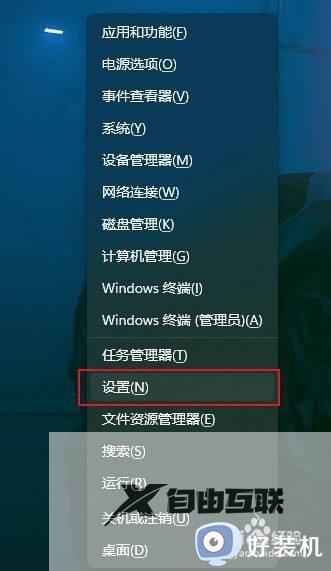
2、随后找到应用栏目下的应用和功能选项,打开记事本的高级选项设置面板。
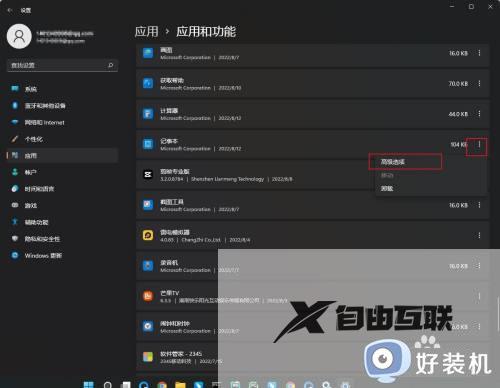
3、接着找到重置板块,点击下方的修复按钮。
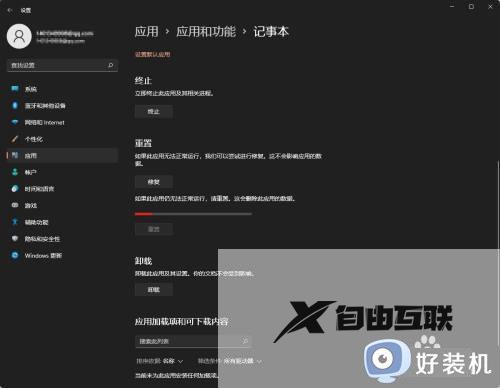
4、如果修复无效的话,鼠标点击重置按钮即可完全恢复。
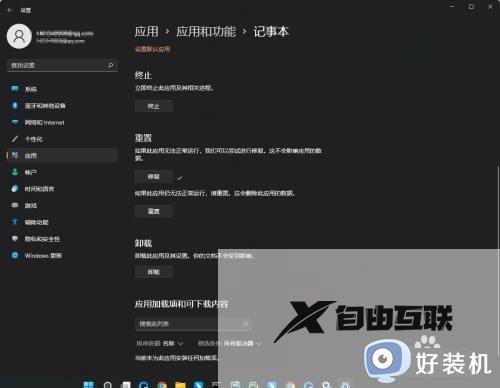
以上便是win11重置记事本的详细方法,如果你有需要的话可以参考上述方法来进行解决,希望可以帮助到大家。
